当你在Windows 8系统中无法启动安全中心服务时,这可能会导致你的计算机处于不安全的状态。在本篇文章中,我们将为你介绍一些解决方法,帮助你快速恢复安全中心服务的正常运行,保障你的计算机安全。
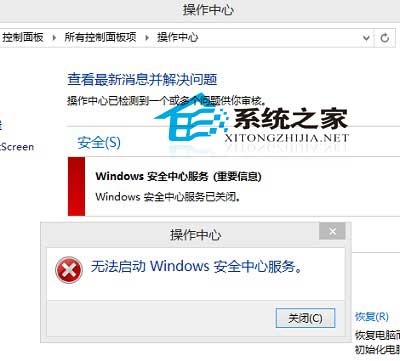
解决方法
方法一、如果系统还原未关闭,请先尝试还原到一个正常的还原点。
方法二、正常情况下,尝试启动Windows安全中心服务,通过services.msc运行命令,启动系统服务界面,右侧窗口找到Security Center,双击该项目,在Security Center的属性界面,将启动类型设置为“自动”,服务状态选择“启动”。
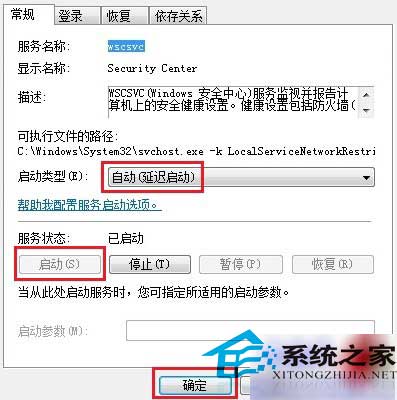
如问题依旧,请先启动预期有依存关系的另外两项服务:1、Remote Procedure Call(RPC);2、Windows Management Instrumentation,保证这两个服务成功启动后,请再次尝试启动Security Center服务,然后检查Security Center是否启动成功
方法三、如问题仍得不到解决,请进入安全模式,可以参考:图解win8进入安全模式的两种不同方法体验,然后按照下述步骤操作。
步骤一、安全模式下使用“msconfig(不分大小写)”命令,调出“系统配置”,在“常规”选项卡界面,单击选择“有选择的启动”,一定要注意清除“加载启动项”复选框。

步骤二、然后点击选择“服务”选项卡,点击勾选底部“隐藏所有Windows服务”,然后点击“全部禁用(目的是禁用非系统系统启动项,特别是软全软件)”
步骤三、然后尝试第二步操作,安全模式下能够顺利启动Security Center服务的话,正常情况下问题自然会解决。正常后重启电脑。
另外,现在大部分人都有使用安全软件,其中的优化功能若使用不当,也有可能造成无法启动Windows安全中心服务的状况,大家使用时需注意。
郑重声明:本文由网友发布,不代表盛行IT的观点,版权归原作者所有,仅为传播更多信息之目的,如有侵权请联系,我们将第一时间修改或删除,多谢。